你确定这不是Excel问题?其实上这个问题是Excel问题,但解决的方法却是用到的Word。这个案例也非常经典。
这个问题也是小伙伴提出的,他的需求如下:
目的:希望从左边的评论列表整理到右边的分类数据
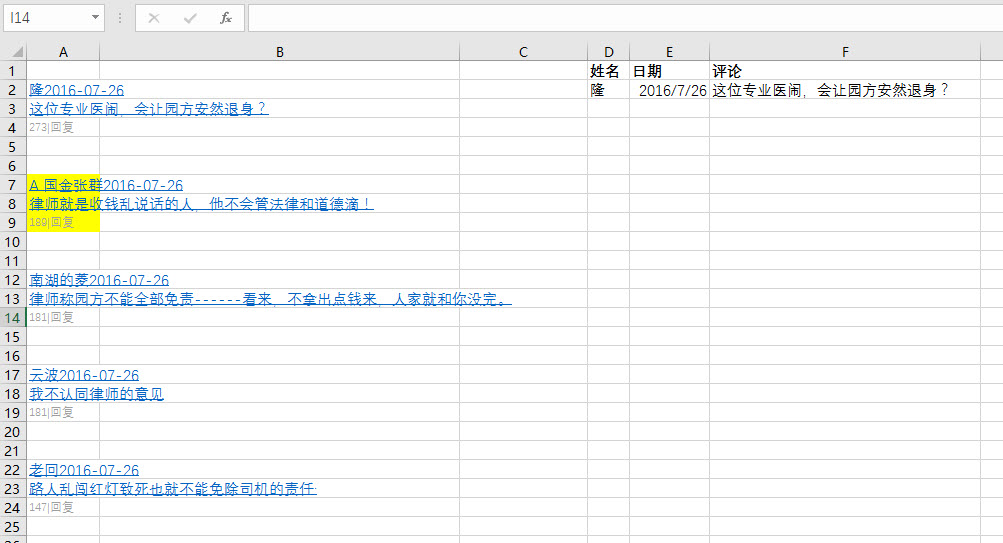
第一反应是Excel的转置功能,但转置只能对上面的一组一组的进行转置,效率还是非常的低。所以转变思路采用Word来解决这类“批量分组”行列转换的问题。
首先利用Excel将空行批量删除。第一步利用F5定位空单元格,将其批量删除空行,看动图操作:
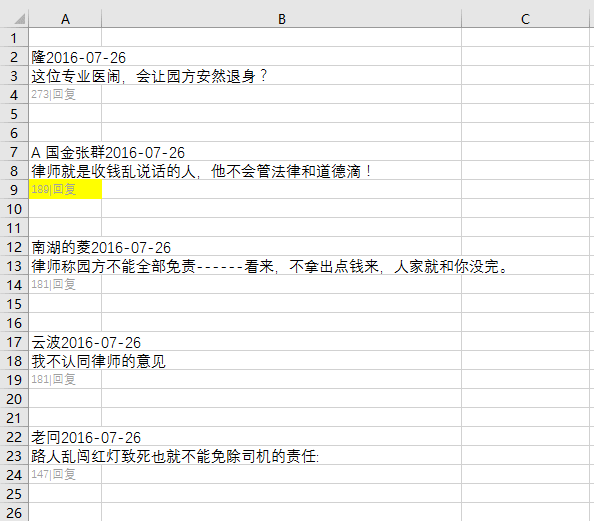
当空单元格被选中后,在“删除—删除工作表行”(下图箭头处)
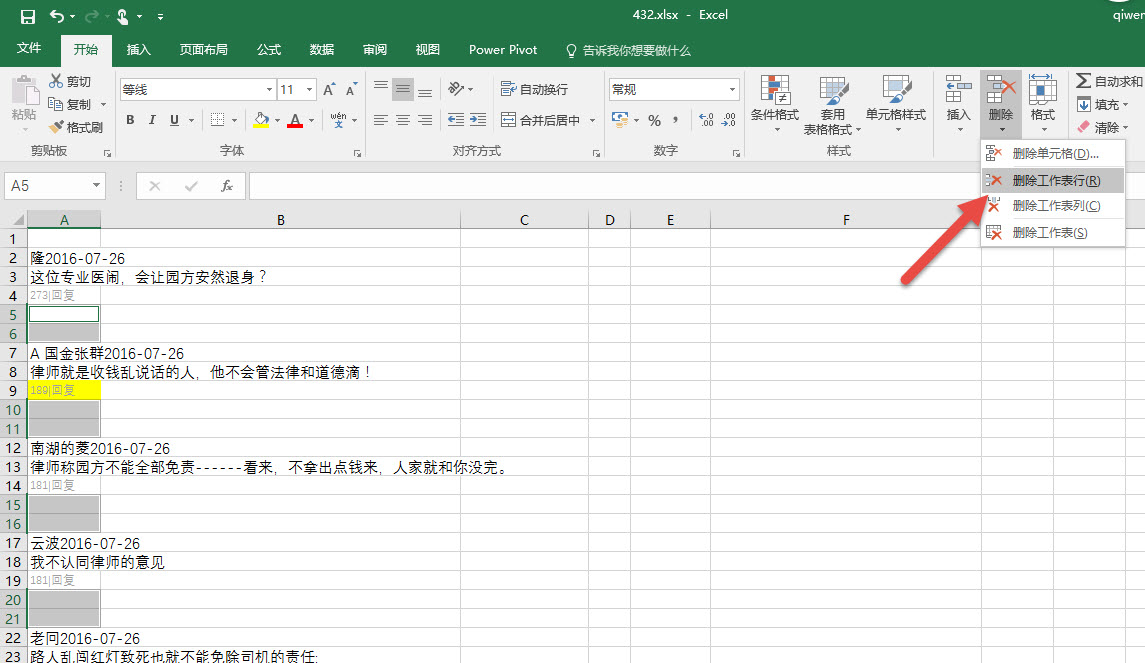
删除空行后,将其复制到Word,注意黏贴时选择“选择性黏贴”。看下动图操作:
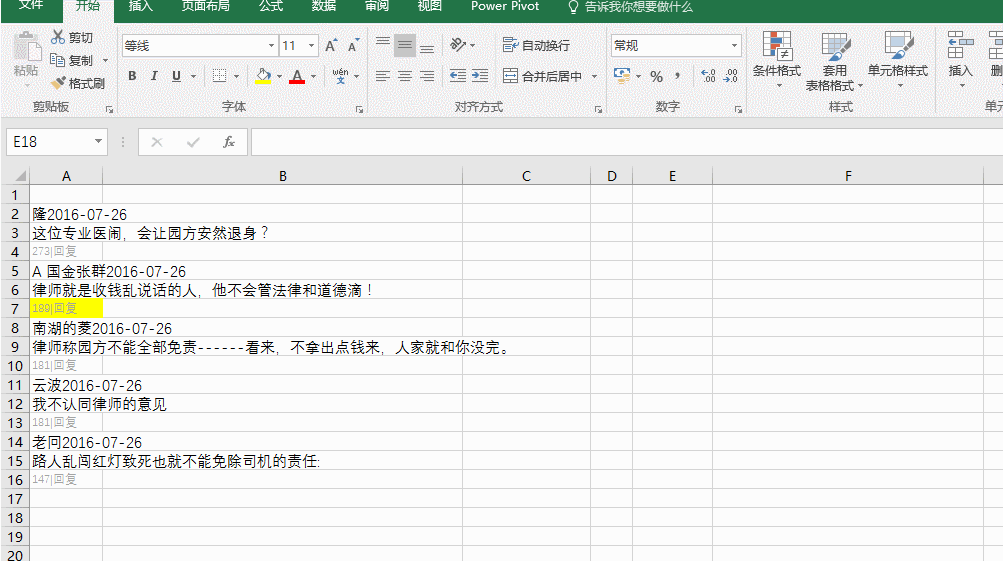
接下来本例重要的步骤来了,利用“插入-表格-将文字转换为表格”(下图箭头处)
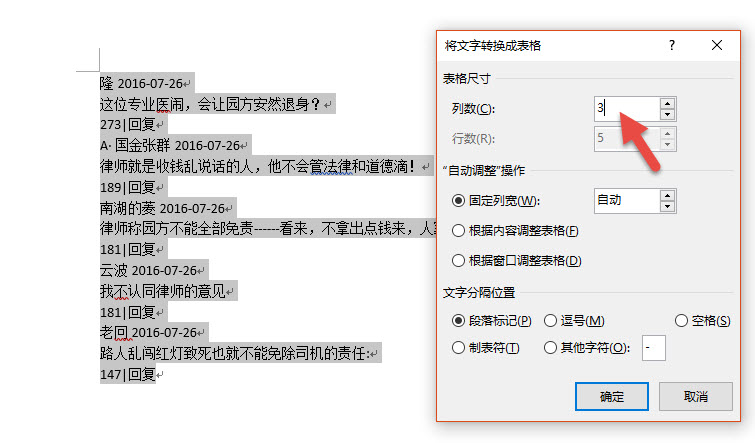
这里有个细节,需要将表格强制转换成三列的表格。因为本例中数据为三行一组。(下图箭头处)
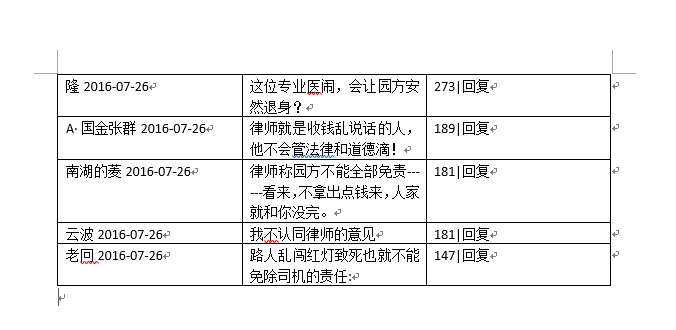
点击确定后,发现表格的状态就是目标需要的效果。
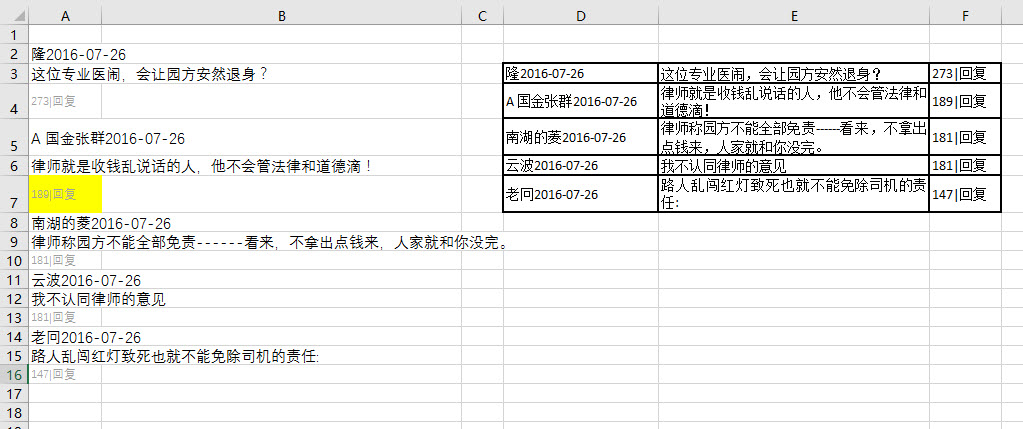
总结:这又是一个Excel+Word协作解答的案例。“转置”类复杂问题可以考虑Word表格与Excel的表格连通性来进行解决,Word中“将文字转换成表格”这个功能,请大家一定关注知晓。
